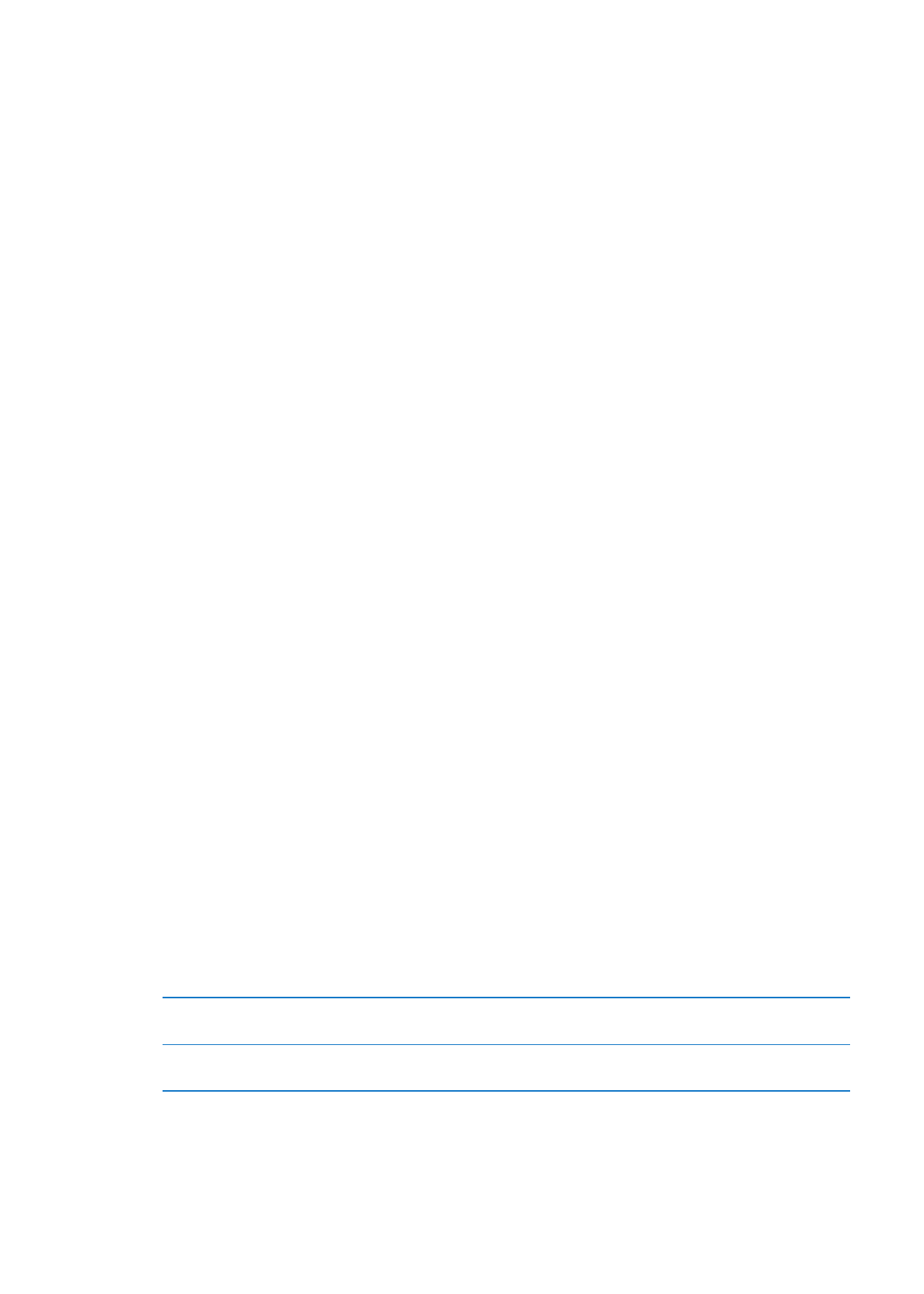
安全性功能
安全性功能可協助防止
iPod touch 中的資訊被其他使用者取用。
密碼和資料保護
您可以設定密碼, 每次您必須輸入才能啟用或喚醒
iPod touch。
設定密碼:
請選擇“設定”>“一般”>“密碼鎖定”,並輸入 4 個數字的密碼。 之後您就
需要輸入密碼來解鎖
iPod touch 或是顯示密碼鎖定的設定。
設定密碼來啟用資料保護 (
iPod touch 第三代或更新機型)。 資料保護的功能會使用您的
密碼, 來做為加密
iPod touch 上所儲存之郵件和其附件的密鑰。 (某些從 App Store 取得
的應用程式可能也會使用資料保護。)在“設定”中,“密碼鎖定”螢幕底下的通知會顯示
是否已啟用資料保護。
若要提高
iPod touch 的安全性,請關閉 “簡易密碼” 並使用數字、字母、標點符號和特殊
字元組合而成的長密碼。 請參閱
第 101 頁 「密碼鎖定」。
【重要事項】
在出廠時並非配備
iOS 4 或以上版本的 iPod touch 第三代上, 您必須回復 iOS
軟體來啟用資料保護。 請參閱
第 133 頁 「更新 iPod touch」。
尋找我的
iPod
“尋找我的
iPod” 會使用另一部 iPhone、 iPad 或 iPod touch 上的免費 “尋找我的
iPhone” 應用程式, 或使用已登入 www.icloud.com 或 www.me.com 的 Mac 或 PC
網頁瀏覽器, 來協助您找出
iPod touch 的位置。 “尋找我的 iPod” 包含下列功能 :
Â
在地圖上找出
iPod touch 的位置 : 在全螢幕地圖上顯示 iPod touch 的約略位置。
Â
顯示訊息或播放聲音 : 讓您編寫訊息並顯示在
iPod touch 的螢幕上, 或是以最大音量播
放聲音兩分鐘。
Â
遠端密碼鎖定 : 可讓您遠端鎖定您的
iPod touch, 另外若您之前沒有設定密碼, 需製作
4 位數的密碼。
Â
遠端移除:可讓您清除所有在
iPod touch 上的媒體和資料,並且回復到原先出廠的設定,
來保護您的隱私。
【重要事項】
必須在
iPod touch 的 iCloud 或 MobileMe 設定中啟用“尋找我的 iPod”。 “尋
找我的
iPod” 僅能在一個帳號中啟用。
使用
iCloud 啟用 “尋找我的
iPod”
前往 “設定”
> iCloud, 並啟用 “尋找我的 iPod”。
使用
MobileMe 啟用 “尋找我的
iPod”
前往 “設定”
> “郵件、 聯絡資訊、 行事曆”, 點一下您的
MobileMe 帳號, 然後點一下 “尋找我的 iPod”。
“尋找我的
iPod” 會使用 Wi-Fi 來找出您的 iPod touch。 若關閉了 Wi-Fi 功能, 或者您的
iPod touch 未連接 Wi-Fi 網路, “尋找我的 iPod” 便無法找到您的 iPod touch。
請參閱
第 15 頁 「iCloud」 或 第 15 頁 「設定郵件和其他帳號」。
32
第
3 章
基本概述
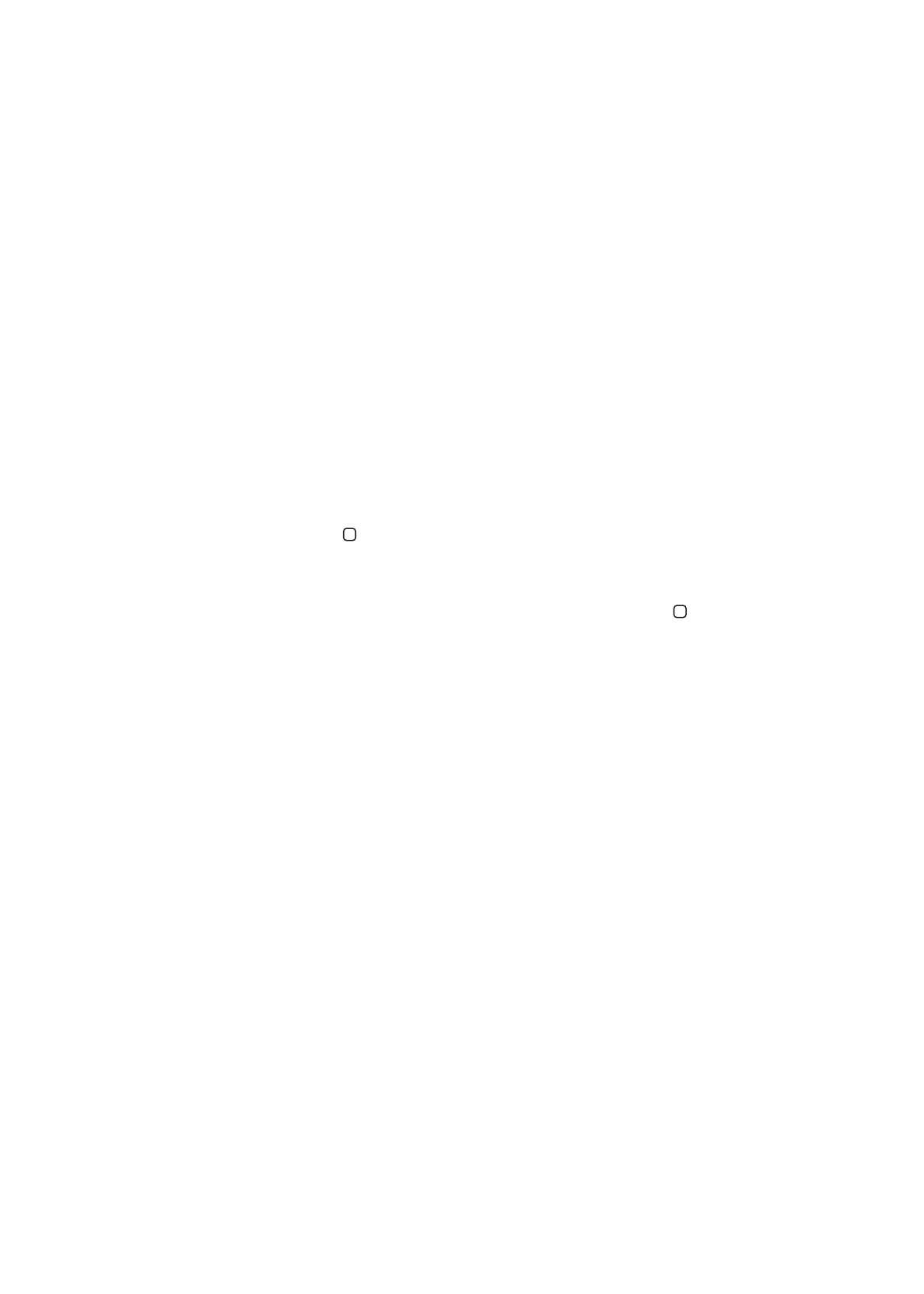
清潔
iPod touch
若接觸到任何會造成污漬的物品時(例如墨水、顏料、化妝品、泥土、食物、油類或藥水),
請立即清理